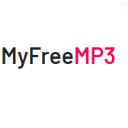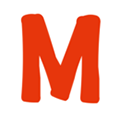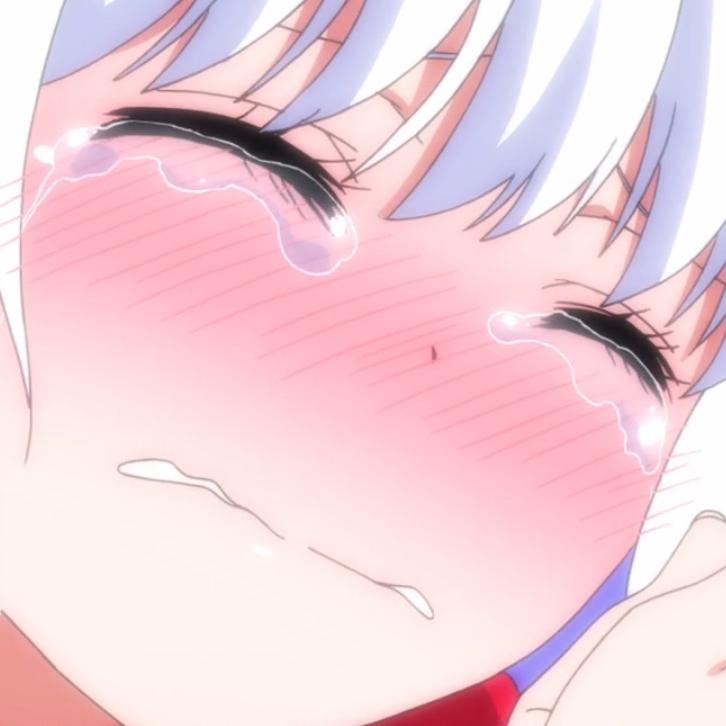win7系统复制文件速度太慢怎么解决 win7系统复制文件速度太慢解决方法
作者:佚名 来源:xp下载站 时间:2024-04-10 15:15
windows7系统是一个非常好用的windows版本,这个系统资源占用相对较高,导致系统运行速度变慢。但是正常使用运行没啥问题,但是最近有使用win7系统的小伙伴反馈win7系统复制文件速度太慢怎么解决,这个是怎么回事呢?下面小编就带给大家win7系统复制文件速度太慢解决方法。
win7系统复制文件速度太慢怎么解决
解决方法:
1、点击win7系统左下角的“控制面板”图标,然后在弹出的窗口中选择“控制面板”进入。
2、在控制面板界面,将右上角的查看模式改为“大图标”,最后选择“程序和功能”进入。
3、在“程序和功能”界面中单击左侧的“打开或关闭Windows 功能”。
4、将鼠标移动到电脑上弹出的Windows功能窗口的末尾,取消选中“远程差分压缩”复选框,最后单击“确定”。这时复制文件的速度就会大大提高。